ברוך הבא למדריך שלנו כיצד לשנות טפטים של Chromebook. אנשים מבלים זמן לא מבוטל מול מכשירי ה- Chromebook שלהם – אנו שומעים שיש אנשים שנמצאים איתם בבית הספר כל היום – כך שזה הגיוני שאתה רוצה להוסיף את המגע האישי הזה, והצעד הראשון נוטה לרצות לשנות את ברירת המחדל טפט Chromebook משעמם.
כדי להיות הוגנים כלפי גוגל, זה עשה את זה די קל לשנות את טפט ה- Chromebook המוגדר כברירת מחדל, אם כי כרגיל זה לא ברור כמו שהוא יכול להיות.
אנו ננהל אותך דרך בורר ברירת המחדל לברירת המחדל – זה מספק רק אפשרויות שנבחרו בגוגל – ואז נעסוק בהגדרת הרקע שלך.
נמשיך ונבחן את ערכות הנושא של Chromebook, מכיוון שהן כוללות טפטים מחויטים המחוברים לתכנית צבע כוללת ויכולים להיות מרשימים מאוד.
טריק מסודר הוא שימוש באותו טפט במספר מחשבי Chromebook. לשם כך עליך להגדיר את הגדרות הסנכרון. הקש על חיפוש, הקלד 'הגדרות' ולחץ על לחזור. בחר אנשים> סנכרון ושירותי גוגל> נהל סנכרון ואם 'הכל' לא נבחר, וודא ש'ערכות הנושאים והטפטים 'מופעלים..
הערה: אם יש לך Chromebook של משרד או בית ספר, ייתכן שהמנהל נעל את שינוי הטפט.
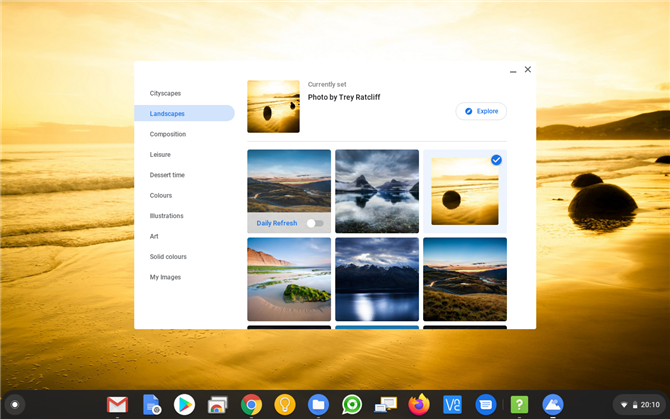
(קרדיט תמונה: עתיד)
1. שימוש בבוחר הטפטים של Chromebook
כברירת מחדל, גוגל מספקת המון אפשרויות טפט. לחץ באמצעות לחצן העכבר הימני על אזור ריק בשולחן העבודה (כלומר, צמצם את חלון הדפדפן) ובחר 'הגדר טפט'..
זה פותח את בורר הטפטים, ויש עומס של סוגי קטגוריות לבחירה מצד שמאל. דפדף ולחץ על אחת מהתמונות כדי להגדיר את הטפט שלך.
השתמש במתג 'רענון יומי' כדי להבטיח שתקבל תמונה חדשה והפתעה בכל יום! אם אתה מעדיף לא להסיח את דעתך על ידי כל התמונות המטופשות והאמנות האנושית, הבחירה 'צבע אחיד' מאפשרת לך לבחור צבע רגיל.
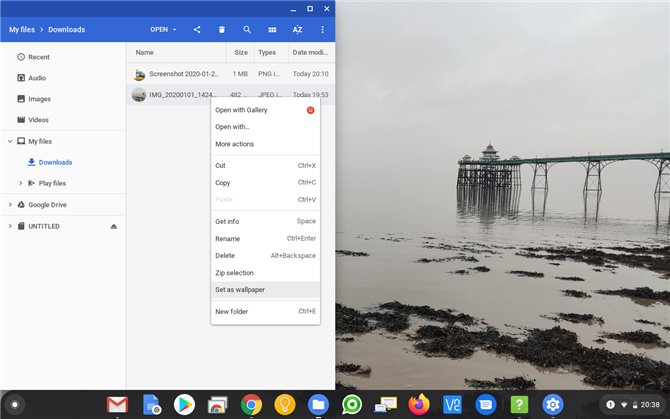
(קרדיט תמונה: עתיד)
2. בחירת תמונות טפט משלך
אם אתה רוצה להגדיר טפט משלך ב- Chromebook, הדבר הראשון שתצטרך לעשות הוא למצוא תמונה או תמונה מתאימים. אתה יכול להוריד תמונה דרך אתר אינטרנט על ידי לחיצה ימנית עליו ובחירה 'שמור תמונה בשם…או להעביר תמונה ממצלמה או מהטלפון שלך.
ברגע שיש לך תמונה ב- Chromebook, הקש על 'חיפוש', הקלד 'קבצים' ולחץ על לחזור כדי לפתוח את יישום הקבצים. אתר את קובץ התמונה, נניח ששמרנו אותו ב'הורדות '. לחץ באמצעות לחצן העכבר הימני על זה ובחר 'הגדר כטפט'.
אם זה לא מתאים ממש, בטפט בחר תחת 'התמונות שלי' אתה יכול להתאים את התמונות באמצעות האפשרויות 'מרכז' ו'מרכז קצוץ '..
הדבר העיקרי שיש לזכור כשאתה משתמש בתמונות או בתמונות שלך לטפט הוא Chrome OS תומך רק בפורמטים של PNG או JPG.
אלה אמורים להיות בסדר שכן שניהם נוטים להיות סוגי תמונות ברירת המחדל שרוב התוכנות מייצאות, אך אם אתם מתקשים בתמונה, הדבר אמור להיות הדבר הראשון שתבדקו.
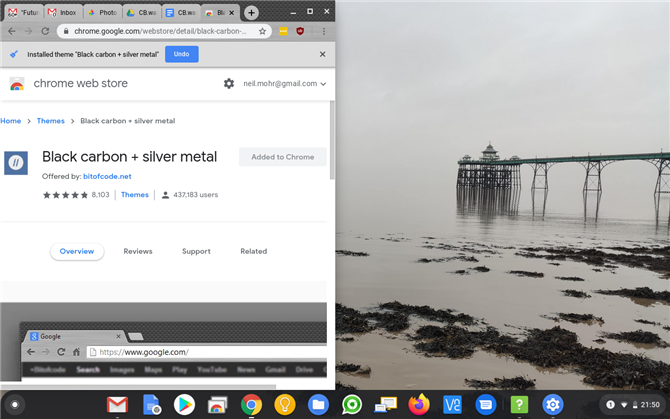
(קרדיט תמונה: עתיד)
3. כיצד להגדיר טפט של Chromebook Theme
אתה יכול לקחת את ההתאמה האישית של ה- Chromebook למעט טפט על ידי הגדרת נושא. בחירת נושא מרחיבה את בחירת הצבע כך שתופיע סביב גבול דפדפן כרום ותמונת רקע כשנפתח כרטיסיה חדשה.
בדיוק כמו עם טפט בסיסי, ערכות הנושא נשמרות כחלק מחשבון Google שלך, כך שכשאתה נכנס למערכת אחרת הנושא יעקוב אחריך.
כדאי לבחור בחירת נושא מכיוון שהיא מאפשרת לקשור את לוח הצבעים של הטפטים גם עם חלקי הדפדפן.
זה למעשה חלק מדפדפן כרום, אז לחץ על לחצן 'תפריט'> הגדרות> מראה> ערכות נושא (או הקלד chrome: // הגדרות בסרגל הכתובות).
אתה יכול להציג תצוגה מקדימה של העיצובים על ידי לחיצה על התמונות הממוזערות ולאחר שבחרת לחיצה אחת על 'הוסף ל- Chrome'.
- אלה מיטב ה- Chromebooks
